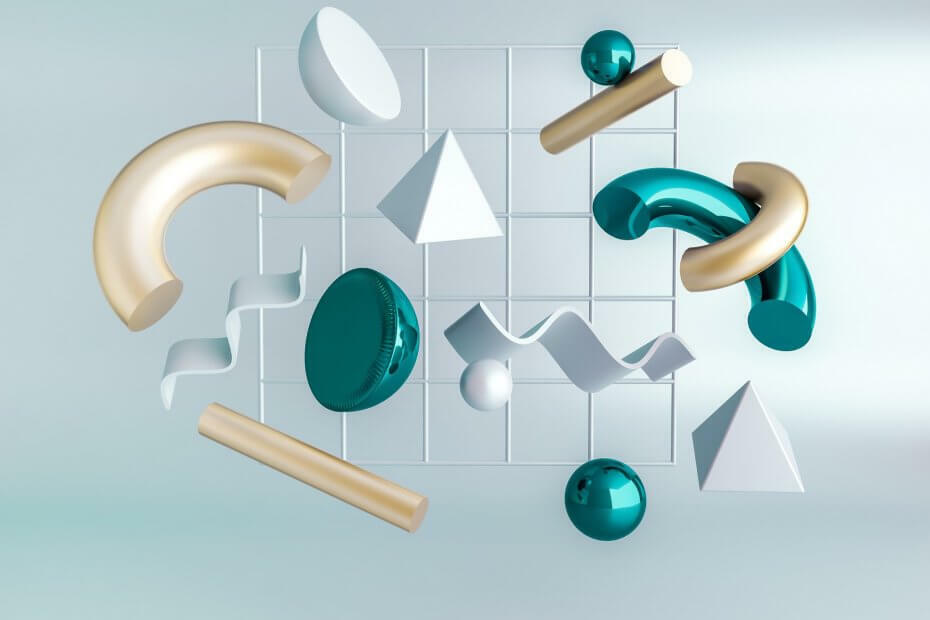
Acest software vă va menține drivere în funcțiune, astfel vă va feri de erori obișnuite ale computerului și de defecțiuni hardware. Verificați acum toate driverele în 3 pași simpli:
- Descărcați DriverFix (fișier descărcat verificat).
- Clic Incepe scanarea pentru a găsi toți driverele problematice.
- Clic Actualizați driverele pentru a obține versiuni noi și pentru a evita defecțiunile sistemului.
- DriverFix a fost descărcat de 0 cititori luna aceasta.
Actualizarea creatorilor a împins anterior aplicațiile 3D pe sistemul de operare, iar cea mai recentă actualizare a creatorilor de toamnă a împins și mai mult Conținut asociat 3D la sistemul de operare.
Unii utilizatori pot găsi acest lucru util, dar mulți utilizatori de PC-uri desktop consideră că această caracteristică nu este atractivă.
O nouă intrare 3D Objects
După instalarea Fall Creators Update, dacă deschideți File Explorer pe Windows10, veți observa un nou Obiecte 3D intrare după deschidere Acest PC în Explorer.
Acesta va fi primul dosar afișat sub dosare și este gol în mod prestabilit. Judecând după numele său, aceasta este locația de stocare implicită pentru obiectele 3D de pe dispozitiv. Este similar cu modul în care folderul Documente este locația de stocare implicită pentru documente.
Acest dosar va ocupa suficient spațiu și, dacă nu îl utilizați, vă recomandăm să îl eliminați. Vă vom arăta cum să faceți acest lucru.
Eliminarea folderului Obiecte 3D folosind Registrul Windows
Din păcate, nu puteți doar să selectați folderul și să îl ștergeți. Este imposibil să eliminați toate aplicațiile legate de 3D care sunt instalate cu Windows 10.
Înainte de a urma pașii pentru a efectua corect procesul de ștergere, vă recomandăm să faceți acest lucru creați un punct de restaurare a sistemului, la fel ca un plan de rezervă, în cazul în care ceva nu merge bine. Apoi, urmați pașii de mai jos:
- Utilizați tasta Windows-R pentru a deschide caseta de rulare.
- Tastați regedit.exe și apăsați Enter.
- Confirmați solicitarea UAC afișată de Windows când lansați Editor de registru.
- Mergi la
HKEY_LOCAL_MACHINESOFTWAREMicoftWindowsCurrentVersionExplorerMyComputerNameSpaceprin lipirea adresei în câmpul de adresă. - Găsiți {0DB7E03F-FC29-4DC6-9020-FF41B59E513A}.
- Faceți clic dreapta pe intrare.
- Selectați Ștergeți.
- Mergi la
HKEY_LOCAL_MACHINESOFTWAREWow6432NodeMicrosoftWindowsCurrentVersionExplorerMyComputerNameSpace. - Găsiți {0DB7E03F-FC29-4DC6-9020-FF41B59E513A}.
- Faceți clic dreapta pe intrare.
- Selectați Ștergeți.
Obiectele 3D vor fi eliminate de pe acest PC din File Explorer. Nu trebuie să reporniți computerul.
Povești corelate de verificat:
- Dacă nu puteți edita registrul Windows 10, această soluție rapidă vă va ajuta
- Imposibil de accesat Editorul de registry în Windows 10 [FIX]
- Cel mai bun software de căutare a registrului pentru Windows 10
![Ce trebuie făcut dacă Regedit nu salvează modificările [GHID COMPLET]](/f/26f61ec746b657d4c6046bfd06fbc613.jpg?width=300&height=460)
![Cele mai bune 7 instrumente de curățare a registrului pentru Windows 10 [Ghidul 2021]](/f/ba77306e1763a48f5c3f3f413dd018f4.jpg?width=300&height=460)
